當前位置:首頁 > 幫助中心 > 電腦怎么重裝系統方法圖解?電腦怎么重裝系統
電腦怎么重裝系統方法圖解?電腦怎么重裝系統
電腦怎么重裝系統方法圖解?電腦,顯然是我們日常生活和工作中不可或缺的工具了,所以掌握相關的技能就很有必要。比如說你得會重裝系統,這樣子才可以在必要的時候,快速解決系統故障, 讓電腦可以恢復正常的操作。有興趣學習的朋友,下面就一起來看看電腦怎么重裝系統吧。
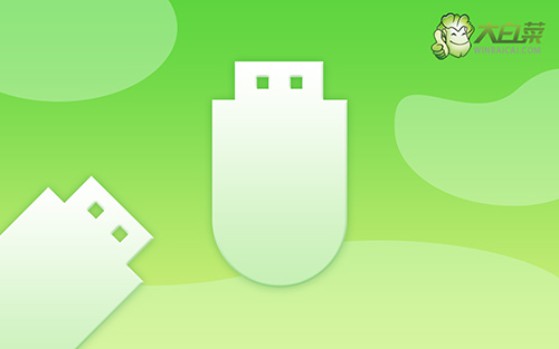
一、重裝系統工具
鏡像版本: Windows 7企業版
工具軟件:大白菜u盤啟動盤制作工具(點擊紅字下載)
二、重裝系統準備
1、在著手進行系統重裝前,務必先對電腦的硬件進行一次全面的檢查,包括硬盤、內存、主板等關鍵部件。這能有效排除因硬件故障引發的系統重裝失敗或后續使用過程中出現的崩潰問題。
2、在制作啟動盤之前,建議暫時關閉電腦中的所有殺毒軟件和安全防護工具。因為這些軟件有時會錯誤地將啟動盤制作過程中所涉及的關鍵文件視為威脅,從而導致制作中斷或失敗。
3、在確認硬件無異常并關閉了安全軟件后,可以從可靠的資源網站獲取系統鏡像文件。這里推薦使用經過驗證的平臺,如MSDN,來下載官方版本的系統鏡像。
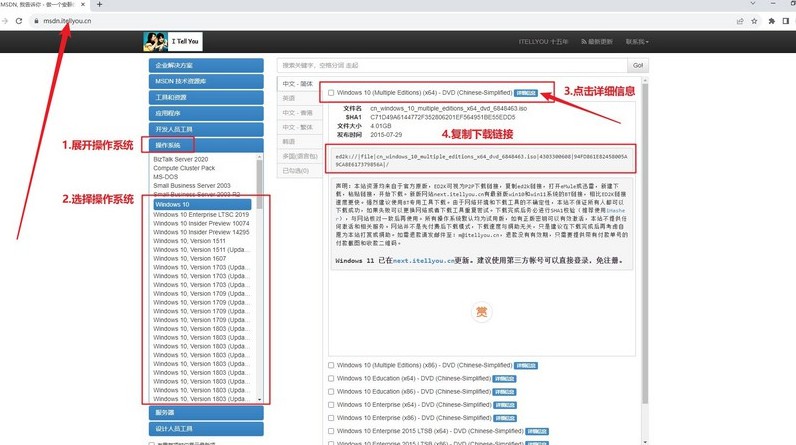
三、重裝系統步驟
一、制作U盤啟動盤
1、訪問大白菜官方網站,下載U盤啟動盤制作工具,并將解壓后的文件放置在電腦桌面,便于后續操作。

2、選擇一個不含任何重要數據的U盤并插入電腦,因為制作過程中會格式化該U盤。雙擊打開制作工具,根據提示進行操作以完成制作。

二、設置U盤啟動電腦
1、找到與你的電腦型號相匹配的u盤啟動快捷鍵,建議訪問官網進行查詢,或點擊鏈接跳轉查詢信息。
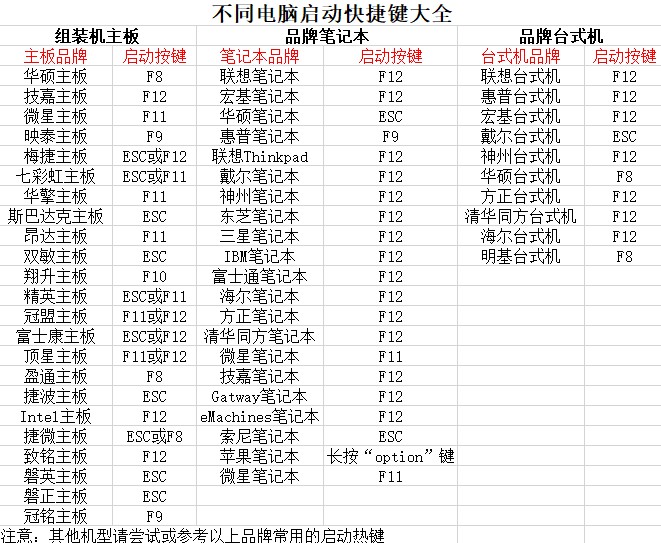
2、將制作好的大白菜U盤插入電腦,重新啟動時,連續按下對應的快捷鍵,以進入啟動選項菜單并設置U盤為啟動設備。
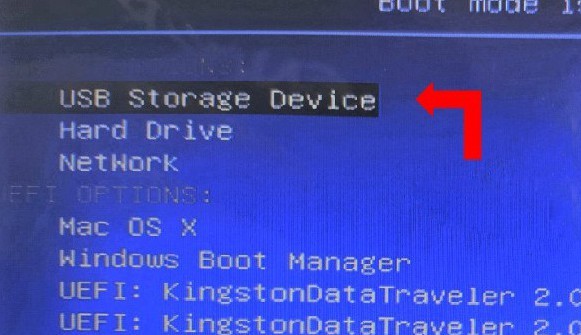
3、在大白菜的啟動界面出現后,選擇標記為【1】的選項,按回車鍵進入PE系統。

三、通過U盤啟動盤重裝系統
1、進入大白菜PE系統桌面后,啟動一鍵安裝工具,選擇C盤作為系統安裝目標分區,然后點擊“執行”。

2、在彈出的確認窗口中,保持默認選項,直接點擊“是”以開始系統還原過程。

3、在安裝過程中,請確保勾選“安裝后自動重啟”選項,以保證系統順利完成部署。
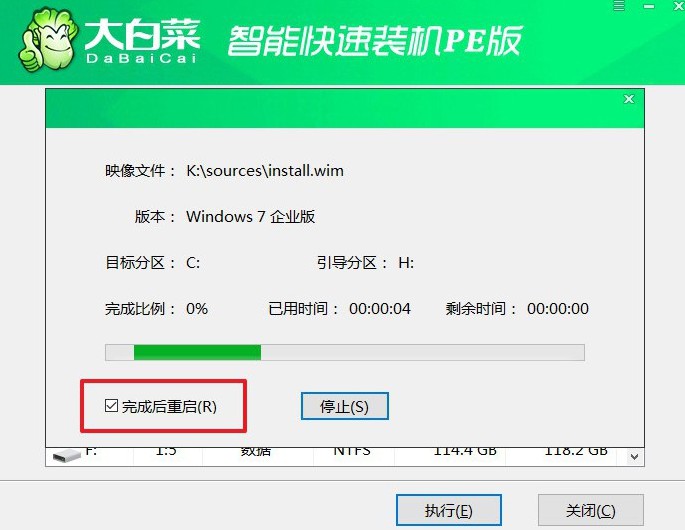
4、系統第一次重啟時,務必拔出U盤,以避免影響電腦的正常啟動。接下來的幾次啟動中,系統將完成必要的配置,直至安裝過程最終完成。

就這樣,我們完成了電腦怎么重裝系統的全部操作了。對于出現嚴重問題的電腦來說,重裝系統無疑是讓它重新回到正常狀態的方法。因為它不僅可以說清除多年來積累的無用軟件和文件,還可以讓存在的問題徹底解決,大家快點去學習操作吧。

